パスワードなしでAndroidを工場出荷状態に初期化する4つの方法
パスワードなしでAndroidスマホを初期化するのは、非常に難しい場合があります。しかし、この詳細なガイドを使えば、パスワードがなくても簡単にAndroidを工場出荷状態に初期化する方法がわかります。「デバイスを探す」、DroidKit、リカバリーモード、またはGoogleアカウントを使ってスマホにアクセスできます。
パスワードを忘れたり、システムの不具合が起きたり、端末の動作が遅くなったりして、Androidスマホにロックがかかってしまったことはありませんか?これは多くの人が直面する一般的な問題です。パスワードを忘れてしまった場合や、端末のパフォーマンスを改善したい場合、またはスマホを売却する準備をしている場合には、工場出荷状態に初期化する必要があります。
このガイドでは、パスコードなしでAndroidスマホを工場出荷状態に初期化するための、効果的な4つの方法をご紹介します。ただし、工場出荷状態に初期化すると、すべてのデータが削除されることに注意してください!そのため、事前にバックアップを取っておくことをおすすめします。このガイドを使えば、スマホへのアクセスを取り戻すのも簡単になります。それでは、さっそく始めましょう!
目次隠す
方法1:「デバイスを探す」を使ってパスワードなしでAndroidを初期化する
Androidのパスワードを忘れてしまって、どうやって工場出荷状態に初期化すればよいのか悩んでいるなら、ご安心ください!Googleの「デバイスを探す」サービスを使うことで、初期化することが可能です。これは多くのAndroid端末に標準搭載されている機能です。端末の位置情報を確認したり、遠隔でロックしたりデータを消去したりできます。この機能を使うには、端末がGoogleアカウントと連携している必要があります。さらに、「デバイスを探す」オプションが有効になっていることが前提です。以下の手順に従って、「デバイスを探す」を利用してパスワードなしでAndroidを初期化してみましょう。
Step1.Googleの「デバイスを探す」にアクセスし、ロックされたスマホと連携されたGoogleアカウントでログインします。
Step2.初期化したいスマホを選択して、「次へ」をクリックします。
Step3.「デバイスデータを消去」を選択します。
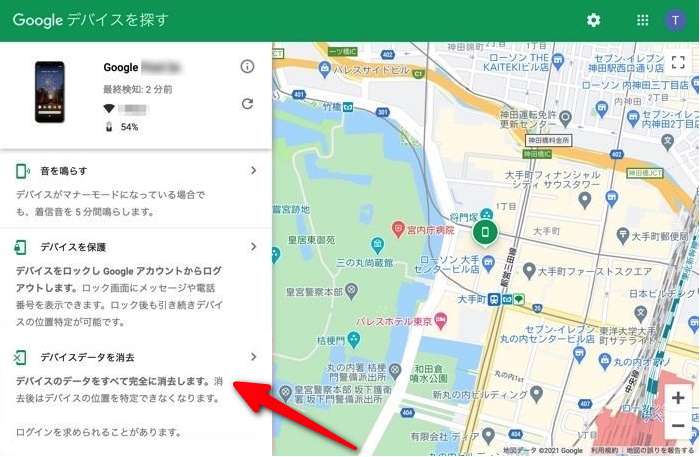
「デバイスデータを消去」を選択
Step4.Googleアカウントとパスワードを再度入力し、最後に「消去」をクリックして確定します。
この方法を使うと、スマホ内のすべてのデータが完全に削除される点にご注意ください。パスワードをどうしても思い出せない場合の最終手段として、この方法を利用することが推奨されます。ただし、この方法を使いたくない場合は、さらに簡単な別の方法をご紹介します。
方法2:数クリックでパスワードなしのAndroid初期化を実現する
パスワードなしで簡単にAndroidを初期化したいと思いませんか?そんなときには、DroidKitというAndroid用ツールをおすすめします。このツールを使えば、パスワードなしでも数クリックでAndroidを工場出荷状態に初期化し、ロック画面を解除することができます。さらに、使いやすいインターフェースにより、技術的な知識がなくても操作できます。Android端末の不具合を簡単に修復したい方にも、DroidKitは最適な選択肢です。
主な機能:
- パスコード、PIN、パターン、指紋、顔認証など、あらゆるロック形式に対応してAndroidのロックを解除します。
- Google FRPロックのバイパス、初期化後のデータ復元、システムエラー修復、データ転送など多機能を備えています。
- Xiaomi、Redmi、Huawei、Samsung、Google Pixel、Motorolaなど、20,000機種以上のAndroidスマホやタブレットに対応しています。
今すぐDroidKitを無料ダウンロードし、以下の手順に従って、パスワードなしでAndroidを初期化してみましょう。
Step1.WindowsまたはMacでDroidKitを起動し、「画面ロックの解除」モードを選択します。その後、USBケーブルでスマホをPCに接続します。

「画面ロックの削除」モードを選択
Step2.「開始」ボタンをクリックして構成ファイルを準備し、準備が完了したら「今すぐ解除」をクリックします。

「今すぐ解除」をクリック
Step3.画面の指示に従い、Androidをリカバリーモードに入れ、キャッシュデータを削除します。
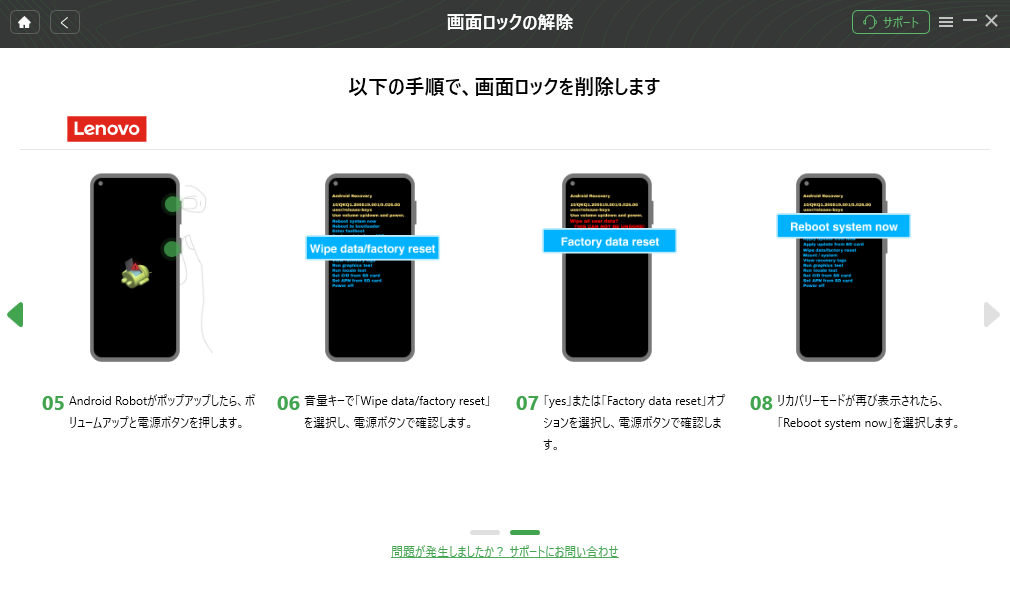
リカバリーモードに入れ
Step4.DroidKitが自動的に端末を工場出荷状態に初期化します。処理が完了するまでしばらく待ちましょう。

解除完了
DroidKitを使えば、パスワードなしでAndroidを初期化したいという方にも最適だと確信しています。ただし、このツールを使用したくない方のために、別の方法もご紹介します。次をご覧ください!
方法3:リカバリーモードでパスワードなしにAndroidを初期化する
パスワードがない状態でAndroidを初期化できるのかと不安に思っているかもしれませんが、ご安心ください!リカバリーモードを利用すれば、簡単に初期化が可能です。端末をリカバリーモードに入れてロックを解除すれば、自動的に工場出荷状態に初期化されます。以下に、Androidスマホをリカバリーモードに入れる詳しい手順をご紹介します。
Step1.Androidスマホの電源ボタンと音量アップボタンを同時に長押しします。
Step2.画面にメニューが表示されるので、その中からリカバリーモードを探します。
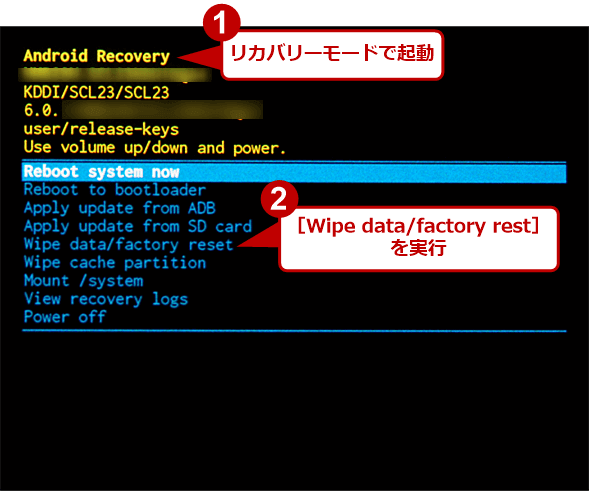
リカバリーモードで起動
Step3.「Wipe data/factory reset」を選択し、実行を確認します。
メニュー項目や具体的な操作は、端末のブランドによって異なる場合があります。ただし、基本的な流れはすべてのAndroid端末で共通です。この方法は、ロック画面を解除する最も簡単な手段のひとつです。もしうまくいかない場合は、次の方法もお試しください。
方法4:Googleアカウントを使ってパスワードなしにAndroidを初期化する
Gmailを利用している方はラッキーです。Googleアカウントを使えば、パスワードなしでAndroidを工場出荷状態に初期化できます。ただし、この方法はAndroid 4.4 KitKat以前の古いバージョンでのみ使用可能です。「パターンを忘れた」機能を利用して、Googleアカウントで解除する手順です。以下の手順で、Googleアカウントを使ってAndroidを初期化しましょう。
Step1.ロック画面で、間違ったPINやパターンを5回入力します。
Step2.「パターンを忘れた」「PINを忘れた」「パスワードを忘れた」などの表示が出たら、それをタップします。
Step3.そのAndroid端末に関連付けられたGoogleアカウントのユーザー名とパスワードを入力します。
Step4.ロック画面の設定をリセットして、Android端末にアクセスし、工場出荷状態に初期化できます。
この手順に従えば、パスワードなしでAndroidを初期化することができます。パスワードなしでスマホにアクセスする、非常に簡単な方法のひとつです。
よくある質問
パスワードなしでSamsungスマホを工場出荷状態に初期化するには?
リカバリーモードを使えば、Samsungスマホをパスワードなしで工場出荷状態に初期化できます。以下の手順に従ってください。
Step1.電源ボタンを長押しし、「電源を切る」を選びます。
Step2.音量アップ、ホーム、電源ボタンを同時に長押しします。
Step3.電源ボタンで決定、音量ボタンで項目を移動します。
Step4.「Wipe data/factory reset」を選択し、実行を確認します。
Step5.初期化完了後、「システムを今すぐ再起動」を選択します。
工場出荷状態に初期化するとパスワードは消えますか?
完全な初期化により、スマホとのすべての関連情報が削除されます。パスワード、ペアリング済みデバイス、クレジットカード情報などの機密情報も含まれます
初期化後に以前のGoogleアカウントを削除する方法は?
Androidを強制初期化すると、工場出荷状態保護(FRP)が有効になります。初期化後でも、DroidKitを使えば以前同期されていたGoogleアカウントを削除できます。この優れたツールは、すべてのスマホやタブレットでFRPロックやGoogleアカウントのバイパスが可能です。
まとめ
以上は、パスワードなしでAndroidを工場出荷状態に初期化する4つの効果的な方法をご紹介しました。どの方法を試してみたいですか?DroidKitは、パスワードなしでAndroidを初期化するための、最も安全かつ簡単な方法です。なお、工場出荷状態への初期化ではすべてのデータが消去されるため、必ずバックアップを取っておきましょう。バックアップなしの場合でも大丈夫です。DroidKitを使ってデータを復元できます。今すぐ無料でDroidKitをダウンロードして、ぜひ試してみてください!
製品関連の質問? 迅速な解決策については、サポートチームにお問い合わせください >
